Perbaiki Kesalahan Microsoft Store 0x87AF0001
Kesalahan Pembaruan Toko Microsoft(Microsoft Store Update Error) adalah salah satu masalah umum yang sering Anda temui. Salah satu kesalahan tersebut adalah 0x87AF0001 yang muncul saat Anda mencoba memperbarui aplikasi yang ada atau mencoba mengunduh yang baru dari Microsoft Store . Dengan kata lain, Anda dapat mengatakan bahwa kesalahan mencegah Anda mengunduh aplikasi atau menginstal pembaruan baru.
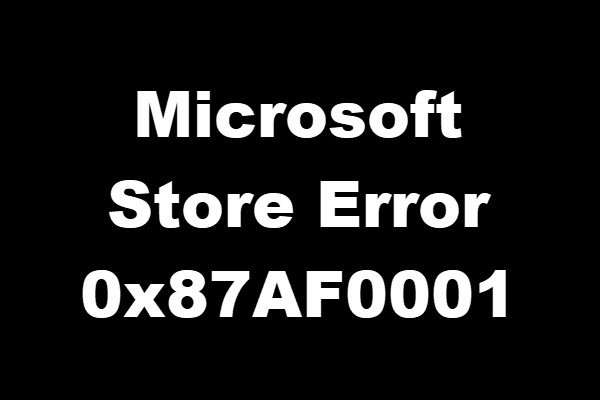
Anda mungkin telah melihat bahwa kesalahan ini tidak disertai dengan informasi apa pun sehingga cukup membingungkan untuk mengetahui akar penyebab masalah ini. Namun, sesuai laporan beberapa pengguna Microsoft , mereka mencoba beberapa cara untuk keluar dari kekacauan ini dengan mengatur ulang Windows Store(resetting the Windows Store) , tetapi sayangnya, mereka tidak merasa terbantu.
Jika Anda juga mencari solusinya, baca posting ini. Dalam panduan ini, kami telah menyertakan beberapa solusi efektif yang mungkin dapat membantu Anda menyingkirkan rintangan ini.
Kesalahan Toko Microsoft 0x87AF0001
Jika Anda menerima kode kesalahan 0x87AF0001 saat mencoba mengunduh dan menginstal, atau memperbarui aplikasi Windows Store di Windows 10 , ikuti saran di bawah ini:
- (Run Windows Store Apps)Jalankan pemecah masalah Aplikasi Windows Store
- Jalankan StartComponentCleanup
- Matikan Microsoft Defender Firewall
- Coba perbarui dalam Clean Boot State.
Mari kita lihat sekarang secara rinci:
1] Jalankan pemecah masalah Aplikasi Windows Store(Run Windows Store Apps)
Sebelum Anda mencoba metode lain, Anda harus menjalankan pemecah masalah Windows Store bawaan dan kemudian memeriksa apakah versi Windows Anda dapat memperbaiki masalah dengan sendirinya. Berikut adalah cara melakukannya:
Buka Windows Settings (Open Windows Settings) (Win+I) lalu pilih kategori Update & Security .
Pilih tab Troubleshoot dan kemudian beralih ke panel kanan.
Sekarang gulir ke bagian bawah layar dan pilih Windows Store Apps .
Kemudian klik tombol Jalankan pemecah masalah(Run the troubleshooter)(Run the troubleshooter) untuk menyelesaikan masalah dengan PC Anda.
Saat ini, Anda akan diminta untuk mengaktifkan Kontrol Akun Pengguna(User Account Control) agar dapat menjalankan Aplikasi Windows Store(Windows Store Apps) .
Klik opsi Kontrol Akun Pengguna (UAC)(User Account Control (UAC)) dan sistem akan mulai mendeteksi masalah tambahan.
Setelah itu, masuk ke akun Microsoft Anda dan kemudian ikuti petunjuk di layar.
3] Jalankan StartComponentCleanup
Tugas StartComponentCleanup dibuat untuk membersihkan komponen secara otomatis saat sistem tidak digunakan. Tugas ini diatur untuk berjalan secara otomatis ketika dipicu oleh sistem operasi. Saat dijalankan secara otomatis, tugas akan menunggu setidaknya 30 hari setelah komponen yang diperbarui telah diinstal sebelum mencopot pemasangan versi komponen sebelumnya.
Anda dapat menjalankan tugas StartComponentCleanup menggunakan Command Prompt yang ditinggikan(elevated Command Prompt) , menggunakan perintah berikut:
schtasks.exe /Run /TN "\Microsoft\Windows\Servicing\StartComponentCleanup"

Jika Anda berhasil, Anda akan melihat pesan SUCCESS kembali.
Setelah selesai, restart komputer Anda dan periksa apakah masalah Anda telah teratasi.
3] Matikan sementara Microsoft (Temporarily)Defender Firewall(Microsoft Defender Firewall)

Alasan lain yang mungkin menyebabkan kesalahan adalah Windows Firewall yang terkadang memblokir toko Windows . Dalam kasus seperti itu, Anda perlu mematikan firewall dan kemudian memeriksa apakah itu memperbaiki masalah. Jika Anda tidak merasa terbantu, nyalakan kembali firewall.
Untuk mematikan Microsoft Defender Firewall(turn off the Microsoft Defender Firewall) , buka prompt perintah yang ditinggikan.
Di jendela prompt perintah, masukkan perintah berikut dan tekan enter untuk menjalankannya:
netsh advfirewall set allprofiles state off
Sekarang buka Windows App Store dan coba perbarui atau unduh aplikasi. jika berhasil maka masalahnya teratasi dan sekarang Anda mungkin ingin menyalakan kembali firewall.
Jadi, sekali lagi buka command prompt yang ditinggikan dan ketik perintah di bawah ini -
netsh advfirewall set allprofiles state on
Sekarang tekan Enter untuk menjalankan perintah.
4] Coba(Try) perbarui dalam Status Boot Bersih(Boot State)
Jika tidak ada metode di atas yang membantu Anda memperbaiki kesalahan ini, lakukan Boot Bersih(perform a Clean Boot) dan kemudian coba unduh & instal, atau perbarui aplikasi.
Saya harap panduan ini membantu Anda menyelesaikan masalah.(I hope this guide helps you to solve the issue.)
Related posts
Fix Microsoft Store Masuk error 0x801901f4 pada Windows 11/10
Fix Microsoft Store or Windows Update error 0x80246013
Cara Memperbaiki Error Code 0x80090016 untuk PIN and Microsoft Store
Fix Microsoft Store error 0x8004e108 pada Windows 10
Microsoft Store Error 0x80D03805 pada Windows 10
Fix Windows Defender Error 0x800b0100 pada Windows 10
Fix Microsoft Store Error 0x80073d23 pada Windows 10
Cara Memperbaiki Windows 10 Store Error code 0x80072EFD
Error code 0x800704cf saat membuka Microsoft Store apps
Sesuatu yang Tidak Terduga Happened, Error Code: 0x80070141
Fix Microsoft Store error 0x80072F30 Check Koneksi Anda
Kami tidak dapat memindahkan aplikasi, kode Error 0x80073CF4 pada Windows 10
Fix iTunes Error Code 5105, permintaan Anda tidak dapat diproses
Fix Script Error pada Windows 10
Fix Microsoft Store Error 0x80072F7D
15 Cara Memperbaiki Kesalahan Microsoft Store 0x80131500
Error 0x80D05001 untuk Microsoft Store or Windows Update
Fix Windows 10 Store Error 0x80073CF9
Fix Error 0xC00D3E8E, properti hanya dibaca pada Windows 11/10
Fix Application Error 0xc0150004 pada Windows 11/10
